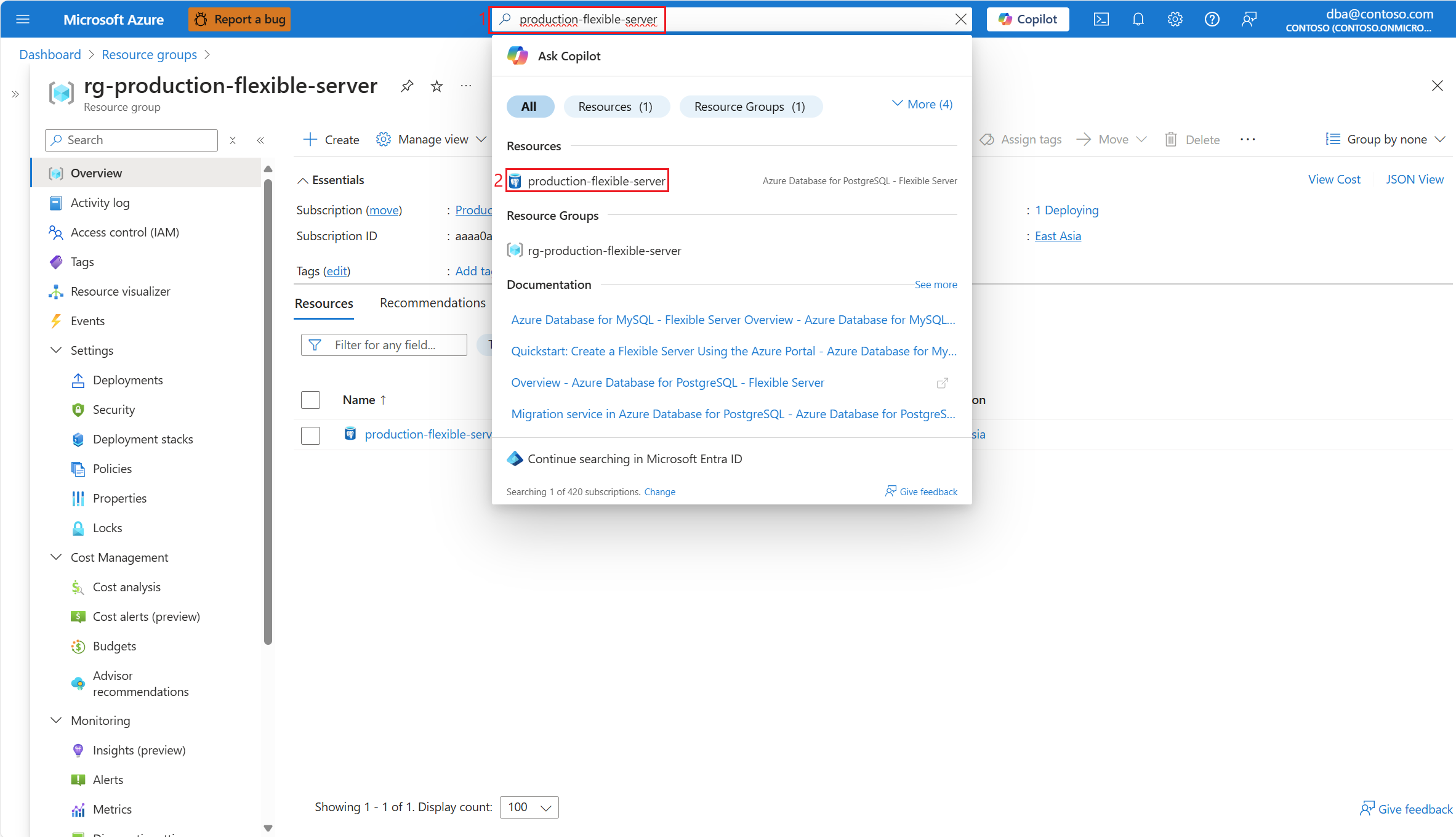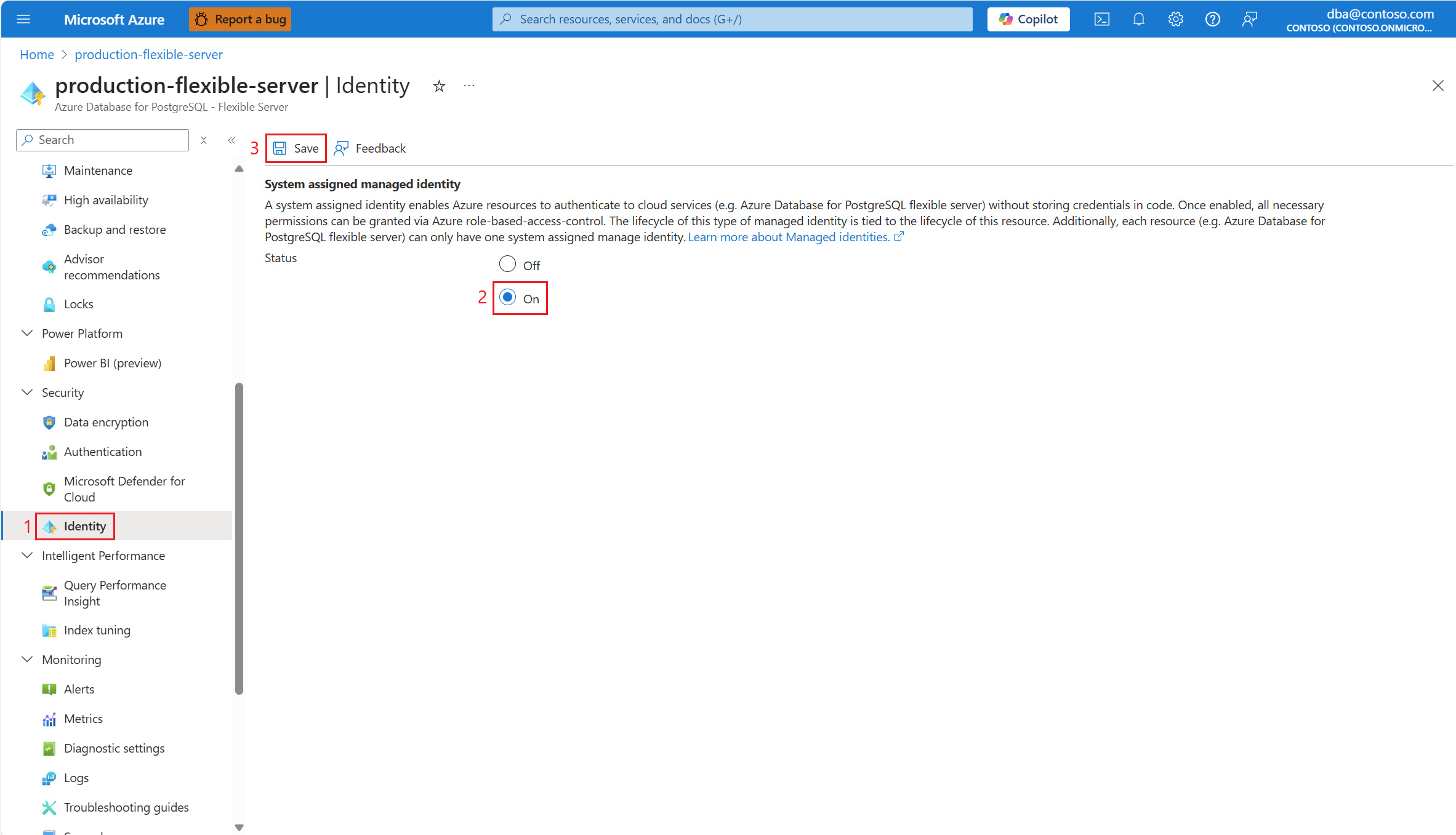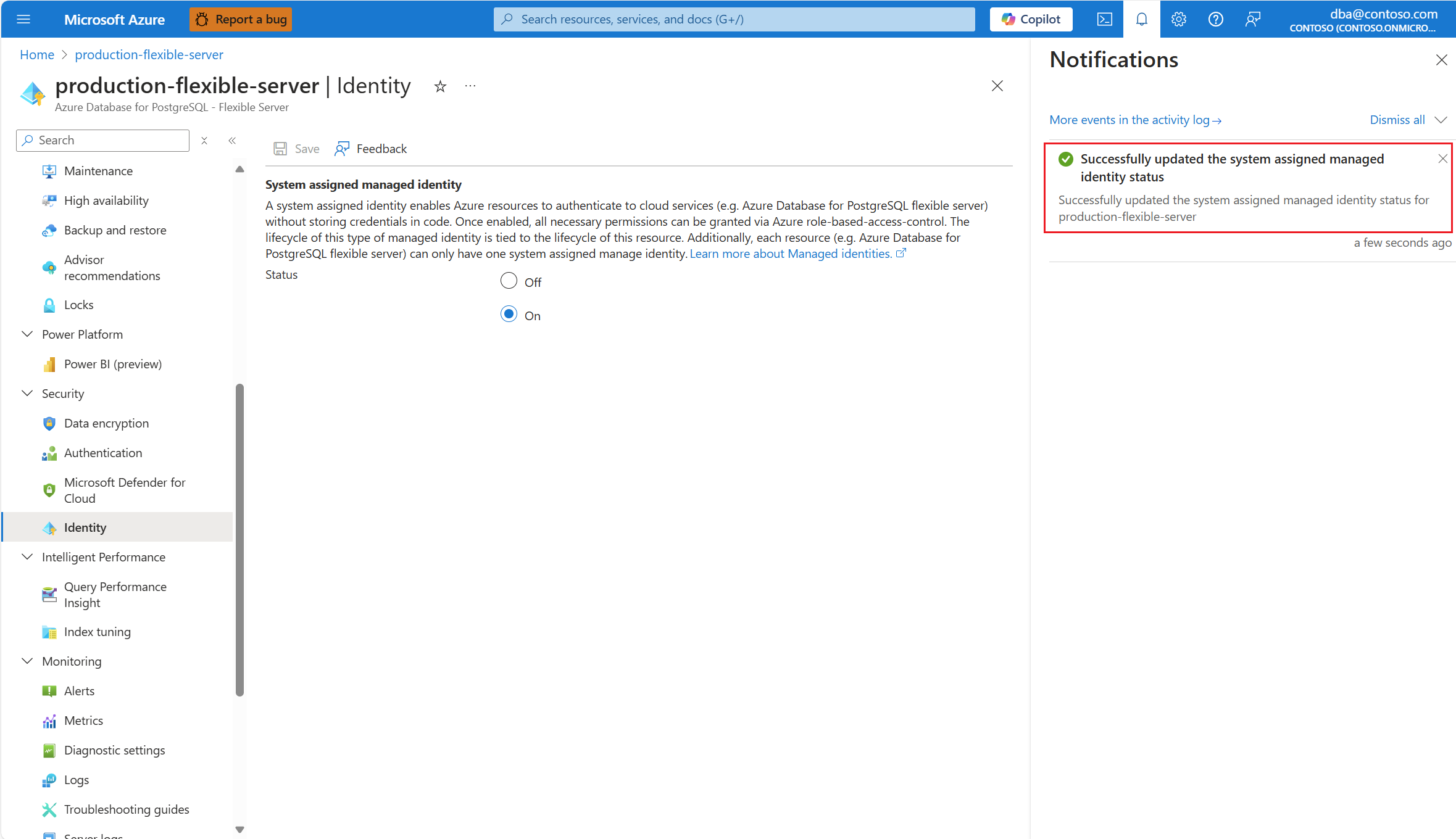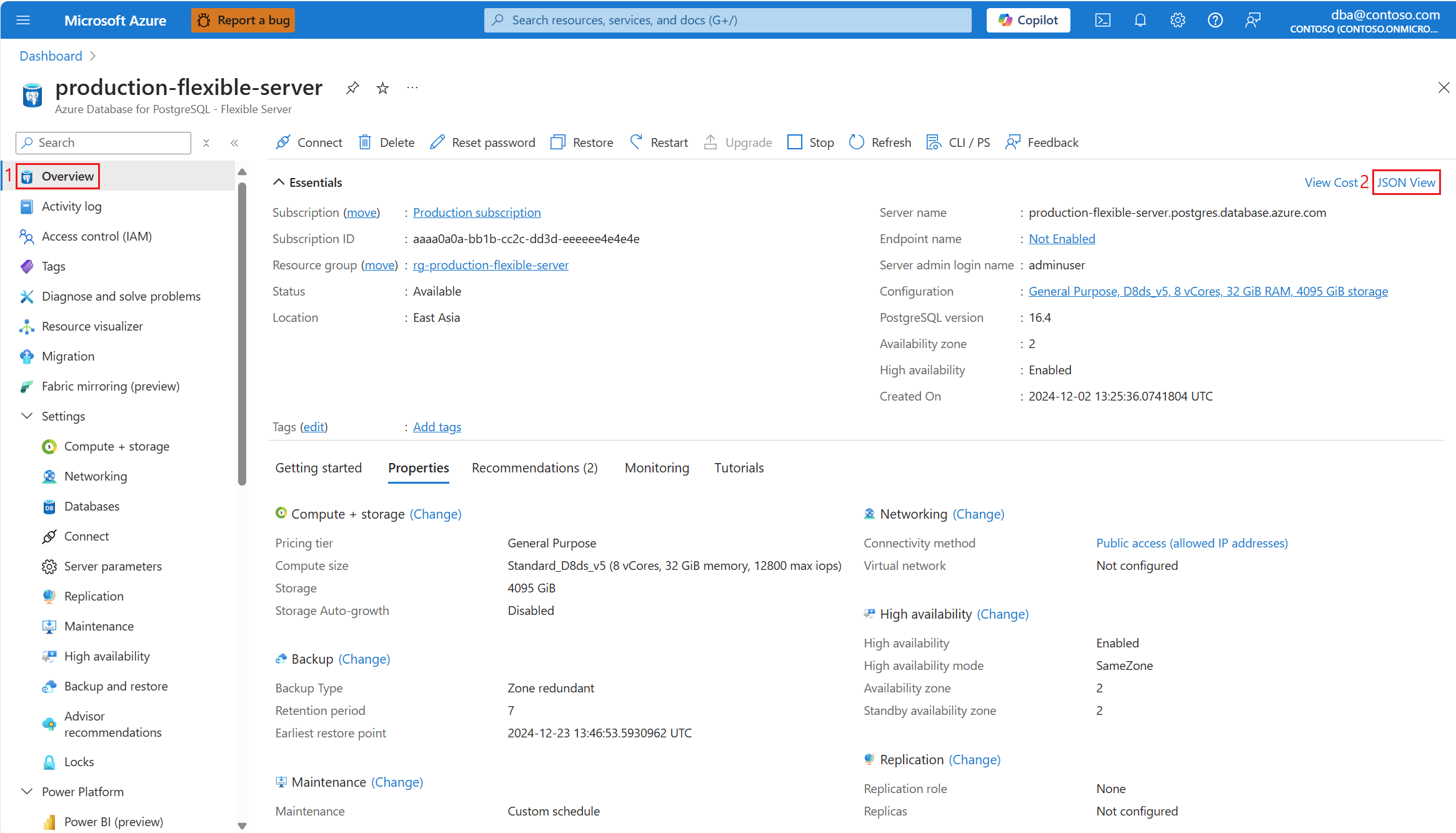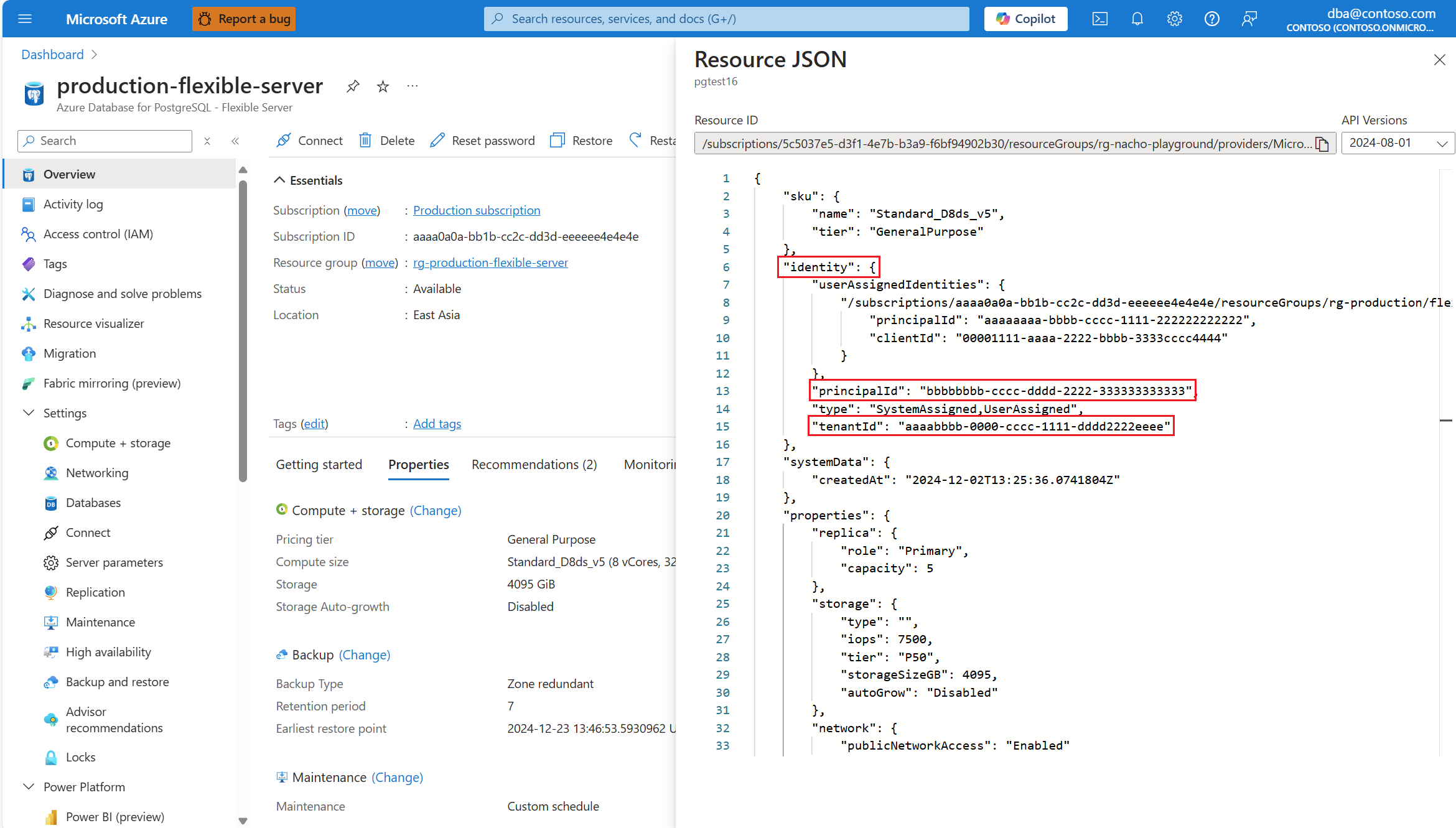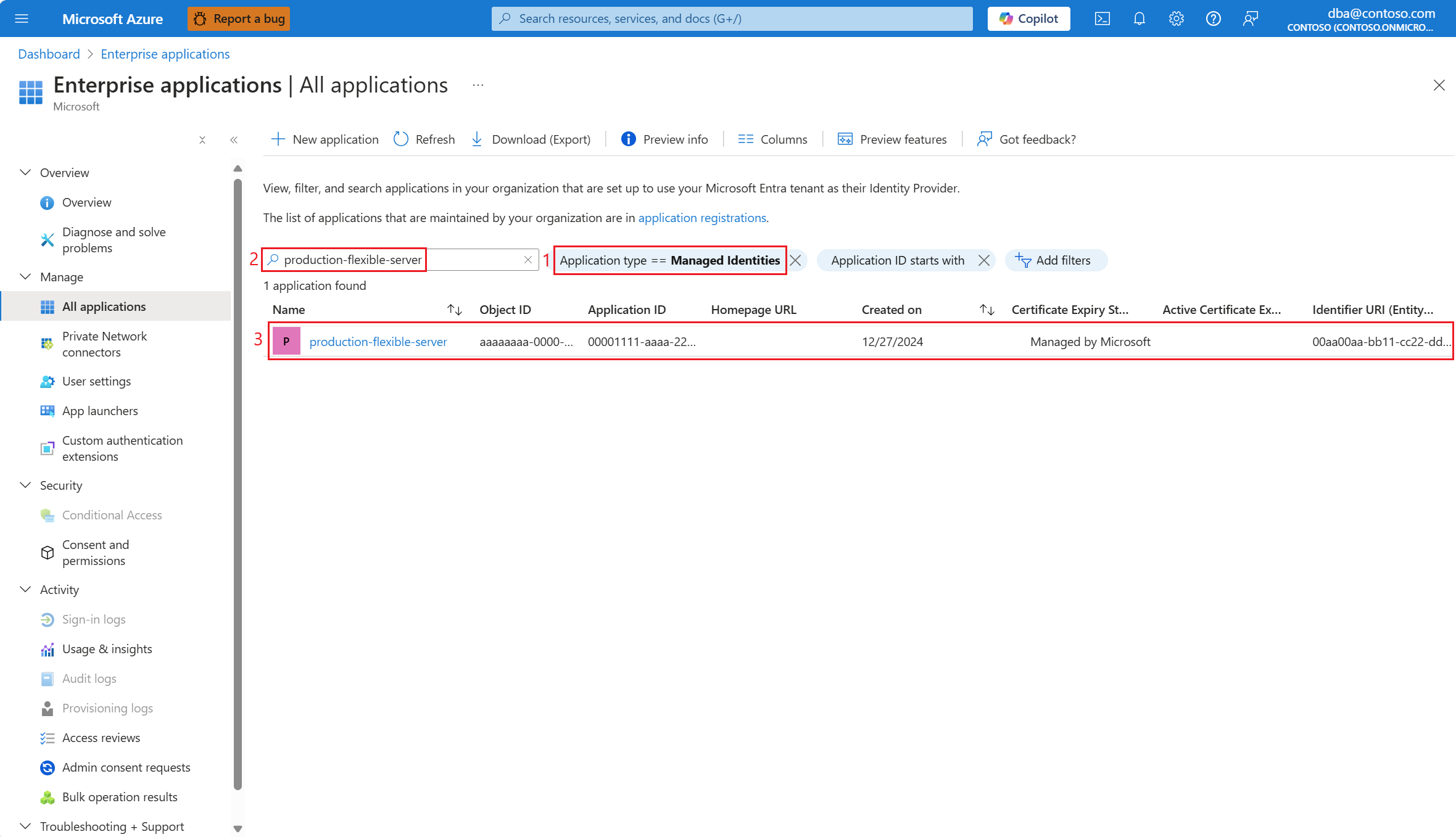Door het systeem of de gebruiker toegewezen beheerde identiteiten configureren
VAN TOEPASSING OP:  Azure Database for PostgreSQL - Flexibele server
Azure Database for PostgreSQL - Flexibele server
In dit artikel vindt u informatie over het in- of uitschakelen van een door het systeem toegewezen beheerde identiteit voor uw exemplaar van flexibele Azure Database for PostgreSQL-server. U kunt ook leren hoe u een of meer door de gebruiker toegewezen beheerde identiteiten aan uw exemplaar toevoegt of verwijdert.
De door het systeem toegewezen beheerde identiteit voor bestaande servers inschakelen
Als de server niet is geopend, zoekt u de server in de portal. Een manier om dit te doen, is door de naam van de server in de zoekbalk te typen. Wanneer de resource met de overeenkomende naam wordt weergegeven, selecteert u die resource.
Selecteer Identiteit in het resourcemenu onder Beveiliging. Selecteer vervolgens in de sectie Door het systeem toegewezen beheerde identiteit de optie Aan . Selecteer Opslaan.
Wanneer het proces is voltooid, wordt u geïnformeerd dat de door het systeem toegewezen beheerde identiteit is ingeschakeld.
De door het systeem toegewezen beheerde identiteit voor bestaande servers uitschakelen
Als de server niet is geopend, zoekt u de server in de portal. Een manier om dit te doen, is door de naam van de server in de zoekbalk te typen. Wanneer de resource met de overeenkomende naam wordt weergegeven, selecteert u die resource.
Selecteer Identiteit in het resourcemenu onder Beveiliging. Selecteer vervolgens in de sectie Door het systeem toegewezen beheerde identiteit de optie Uit . Selecteer Opslaan.
Wanneer het proces is voltooid, wordt u geïnformeerd dat de door het systeem toegewezen beheerde identiteit is uitgeschakeld.
De door het systeem toegewezen beheerde identiteit weergeven
Als de server niet is geopend, zoekt u de server in de portal. Een manier om dit te doen, is door de naam van de server in de zoekbalk te typen. Wanneer de resource met de overeenkomende naam wordt weergegeven, selecteert u die resource.
Selecteer JSON-weergave in het resourcemenu onder Overzicht.
Zoek in het deelvenster Resource JSON dat wordt geopend de identiteitseigenschap en in het deelvenster kunt u de principalId en tenantId vinden voor de door het systeem toegewezen beheerde identiteit.
Controleer de door het systeem toegewezen beheerde identiteit
Zoek de service Bedrijfstoepassingen in de portal als u deze niet hebt geopend. Een manier om dit te doen, is door de naam in de zoekbalk te typen. Wanneer de service met de overeenkomende naam wordt weergegeven, selecteert u deze.
Kies Toepassingstype == Beheerde identiteit.
Geef de naam op van uw exemplaar van azure Database for PostgreSQL flexibele server in het tekstvak Zoeken op toepassingsnaam of object-id .
Door de gebruiker toegewezen beheerde identiteiten koppelen aan bestaande servers
In dit artikel wordt ervan uitgegaan dat u de door de gebruiker toegewezen beheerde identiteiten hebt gemaakt die u wilt koppelen aan een bestaand exemplaar van een flexibele Azure Database for PostgreSQL-server.
Zie voor meer informatie hoe u door de gebruiker toegewezen beheerde identiteiten beheert in Microsoft Entra-id.
U kunt net zoveel door de gebruiker toegewezen beheerde identiteiten koppelen als u wilt aan een exemplaar van een flexibele Azure Database for PostgreSQL-server.
Er is geen ondersteuning voor het koppelen van door de gebruiker toegewezen beheerde identiteiten aan een exemplaar van een flexibele Azure Database for PostgreSQL-server via de portal.
Door de gebruiker toegewezen beheerde identiteiten loskoppelen van bestaande servers
De service biedt ondersteuning voor het ontkoppelen van door de gebruiker toegewezen beheerde identiteiten die zijn gekoppeld aan een exemplaar van flexibele Azure Database for PostgreSQL-server.
Een uitzondering op deze regel is een van de door de gebruiker toegewezen beheerde identiteiten die zijn aangewezen als de identiteiten die moeten worden gebruikt voor toegang tot de versleutelingssleutels. Dit geval is alleen mogelijk op servers die zijn geïmplementeerd met gegevensversleuteling met behulp van door de klant beheerde sleutels.
Er is geen ondersteuning voor het loskoppelen van door de gebruiker toegewezen beheerde identiteiten van een exemplaar van een flexibele Azure Database for PostgreSQL-server via de portal.
De gekoppelde door de gebruiker toegewezen beheerde identiteiten weergeven
Als de server niet is geopend, zoekt u de server in de portal. Een manier om dit te doen, is door de naam van de server in de zoekbalk te typen. Wanneer de resource met de overeenkomende naam wordt weergegeven, selecteert u die resource.
Selecteer JSON-weergave in het resourcemenu onder Overzicht.
Zoek in het deelvenster Resource JSON dat wordt geopend de identiteitseigenschap en in het deelvenster kunt u de entiteiten userAssignedId vinden. Dat object bestaat uit een of meer sleutel-/waardeparen, waarbij elke sleutel de resource-id van één door de gebruiker toegewezen beheerde identiteit vertegenwoordigt en de bijbehorende waarde wordt gemaakt van principalId en clientId die aan die beheerde identiteit zijn gekoppeld.
Gerelateerde inhoud
- Beheerde identiteiten in Azure Database for PostgreSQL - Flexible Server.
- Firewallregels in Azure Database for PostgreSQL - Flexible Server.
- Openbare toegang en privé-eindpunten in Azure Database for PostgreSQL - Flexible Server.
- Integratie van virtuele netwerken in Azure Database for PostgreSQL - Flexible Server.